在Win10系统中,打开图片的时候提示“无效的注册值”无法打开图片,这该怎么办呢?下面查字典教程网的小编给大家分享下解决方法。
原因分析:
出现这样的情况是由于win10中默认使用“照片”应用打开图片,出现这样的错误是由于照片应用出错导致的
解决方法一:
1、打开开始菜单,展开“Windows PowerShell”,在 Windows PowerShell上单击右键选择“以管理员身份运行”;
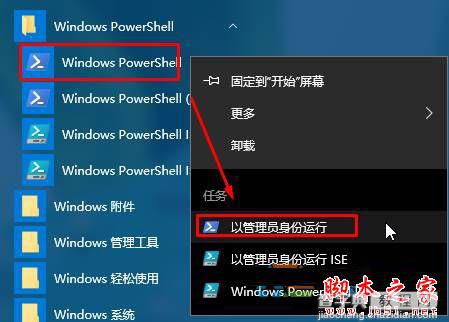
2、在打开窗口中输入:Get-AppxPackage *photo* | Remove-AppxPackage 按下回车键,将照片应用卸载;

3、卸载完成后打开商店,在搜索框中搜索“照片”,在应用中选择“Microsoft 照片”进行安装即可。
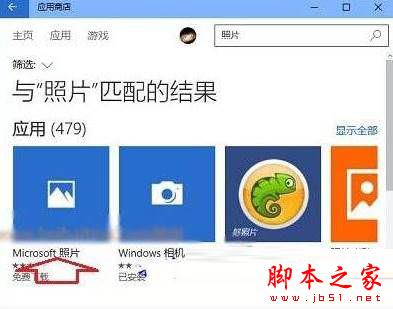
解决方法二:
1、打开开始菜单,展开“Windows PowerShell”,在 Windows PowerShell上单击右键选择“以管理员身份运行”;
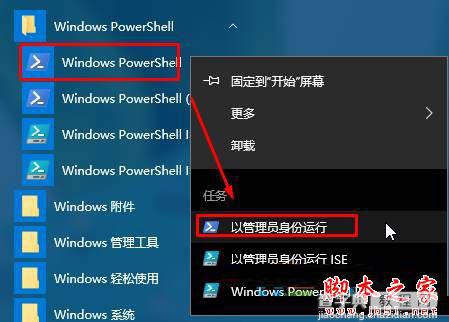
2、在框中复制下面这段代码:Get-AppXPackage -AllUsers | Foreach {Add-AppxPackage -DisableDevelopmentMode -Register "$($_.InstallLocation)AppXManifest.xml"} 按下回车键,等待黄色滚动屏滚动完毕后即可正常打开照片!
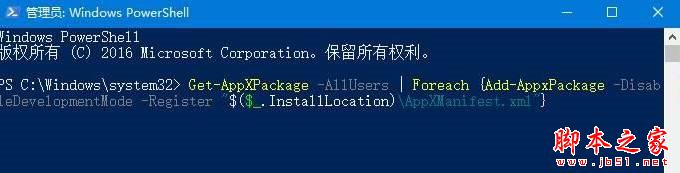
拓展阅读:
Win10系统自带画图程序编辑图片时提示发生共享冲突的解决方法
以上就是对win10系统打开图片提示无效的注册值的原因及两种解决方法图文教程全部内容的介绍,有同样问题的朋友可以按照上述的方法进行设置解决!
【win10系统打开图片提示无效的注册值的原因及两种解决方法图文教程】相关文章:
★ Win10系统笔记本插上电源线却无法充电的原因及两种解决方法
★ Win7更新补丁时提示0X80070643错误代码的原因及解决办法
★ win10系统下打开office2013会提示配置进度的解决方法
★ XP系统电脑突然弹出系统即将关机怎么办?XP弹出系统即将关机提示框的原因及解决方法
★ Win7系统开机黑屏提示system halted的故障原因及解决方法
★ win7系统没有找到comres.dll怎么办 Win7系统玩游戏提示没有找到comres.dll的解决方法
★ 重装win7系统后笔记本无法识别无线网卡的原因及解决方法
